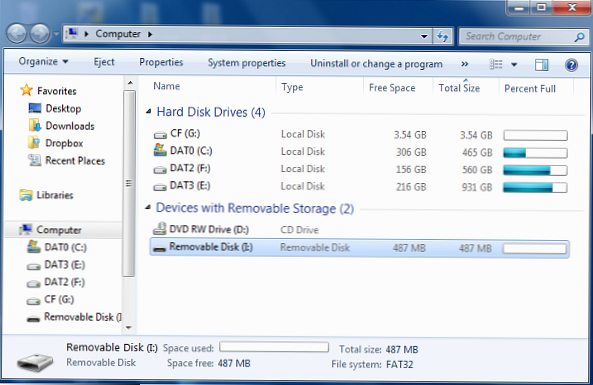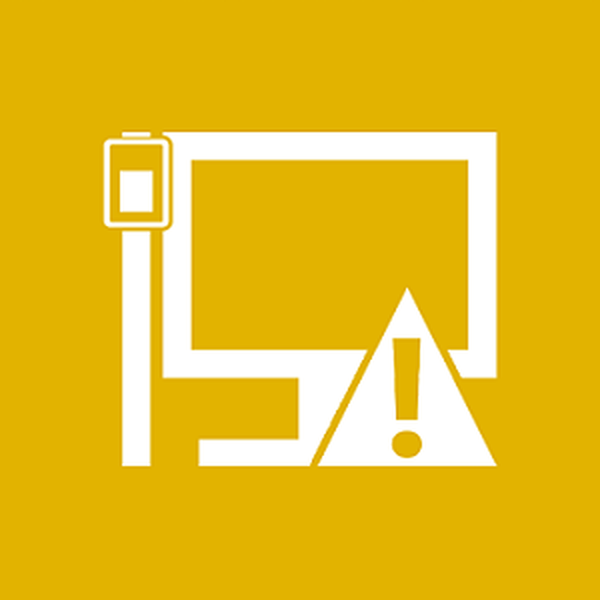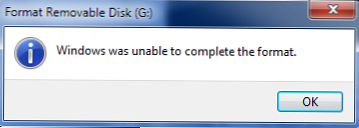
Jika, ketika Anda mencoba memformat hard drive atau USB flash drive, Anda melihat pesan kesalahan: "Windows Tidak Dapat Menyelesaikan Format", maka ini kemungkinan besar berarti bahwa disk yang Anda coba format dibuat menggunakan sistem file tidak dikenal.
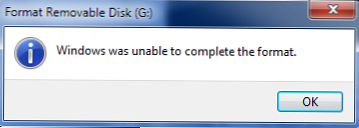
Untuk membuat disk ini tersedia untuk digunakan di Windows, Anda harus menggunakan utilitas yang sudah kita ketahui diskpart. Namun, perhatikan bahwa dalam hal ini keseluruhan informasi, yang ada di flash drive akan hilang!!
Pada artikel ini saya akan menjelaskan bagaimana saya "menghidupkan kembali" USB flash drive 512 MB, sistem file yang tidak dapat diakses dengan cara standar di Windows, dan ketika saya mencoba untuk memformatnya, kesalahan "Unable To Complete The Format" dikeluarkan.
Buka prompt perintah dengan hak administrator dan jalankan perintah berikut di dalamnya:
1. Diskpart- jalankan utilitas
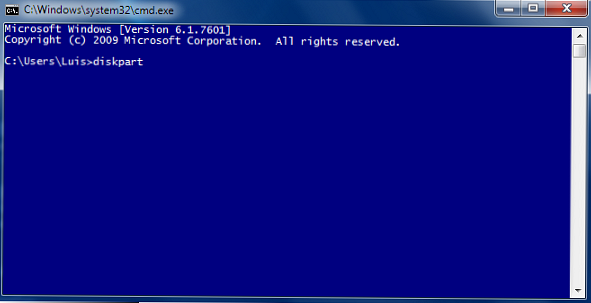
Diskpart akan menampilkan daftar semua disk yang tersedia di sistem, dalam kasus saya flash drive 512 MB saya didefinisikan sebagai Disk 4.
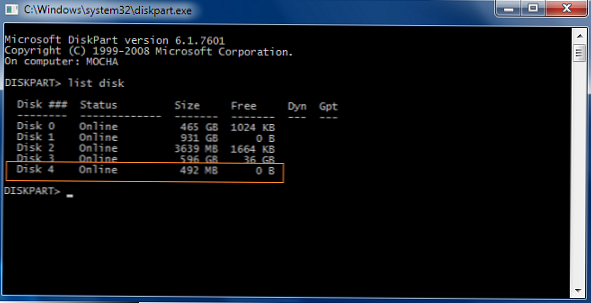
2. pilih disk 4 - pemilihan disk yang dengannya operasi akan dilakukan.
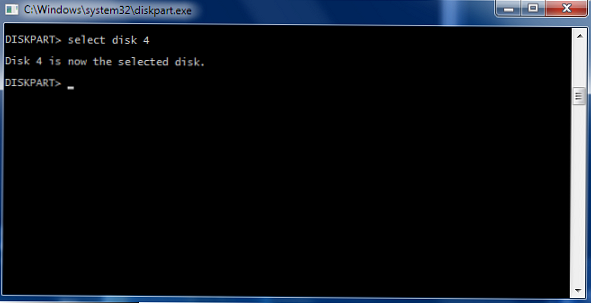
3. bersih mari kita bersihkan struktur partisi dan sistem file pada disk
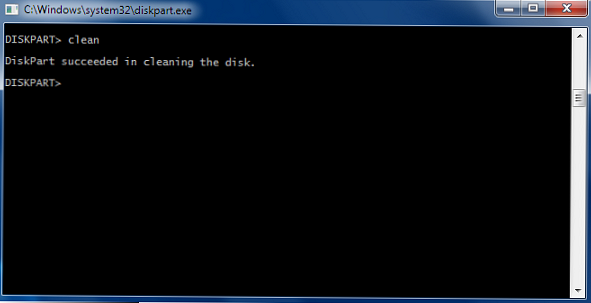
4. buat partisi utama - buat bagian utama pada flash drive kami
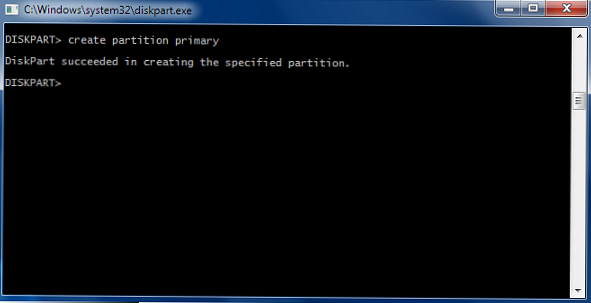
5. formatfs=fat32 cepat - memformat partisi yang dibuat dalam sistem file FAT32. Anda dapat memformatnya dalam sistem file exFAT (sistem file exFAT)
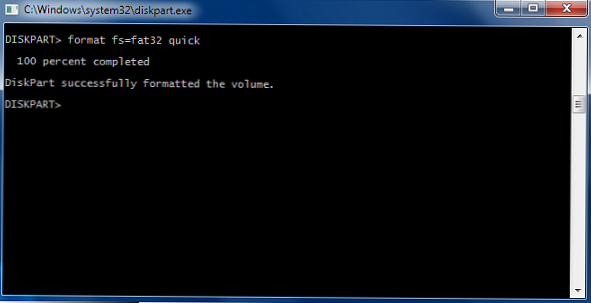
6. menugaskan - Utilitas Diskpart tidak secara otomatis menetapkan huruf drive ke partisi yang dibuat, jadi Anda perlu menetapkan huruf drive (atau titik pemasangan)
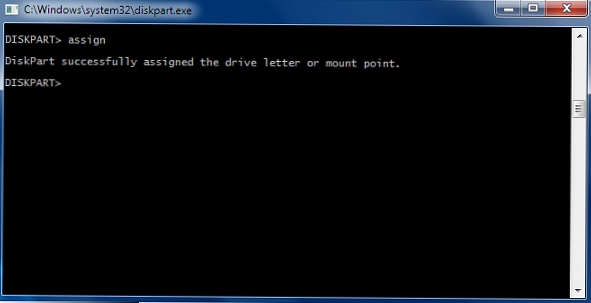
7. keluar -selesai bekerja dengan diskpart
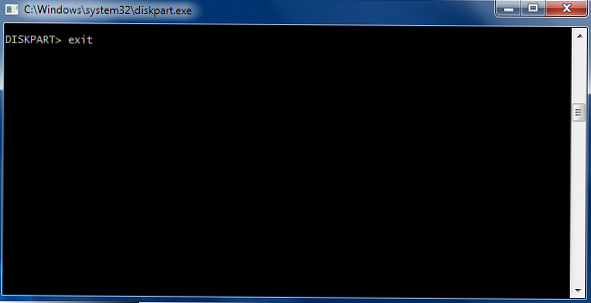
Setelah itu, flash drive yang sebelumnya tidak dapat diakses akan muncul lagi di Windows Explorer! Saya harap instruksi ini bermanfaat bagi seseorang!